win10怎样取消包含在库中的文件夹 教你取消win10系统包含在库中的文件夹
更新时间:2022-01-08 15:54:00作者:mei
电脑升级win10系统后发现“库”文件夹没有看到取消选项,界面发生一点点改变,导致许多用户无法完成操作,那么该怎么样取消包含在库中的文件夹?方法很简单,今天给大家整理一篇经验,供大家学习参考。
1、右键目标文件夹选项,点击“包含到库中”,可以将任意文件夹包含到“库”中文件夹下。
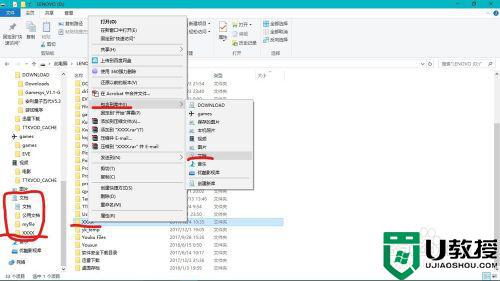
2、需要取消时,在导航栏内选定“库”中目标文件夹上一级文件夹,在上方文件夹选项中会出现库工具“管理”选项卡,点击里面的“管理库”选项。
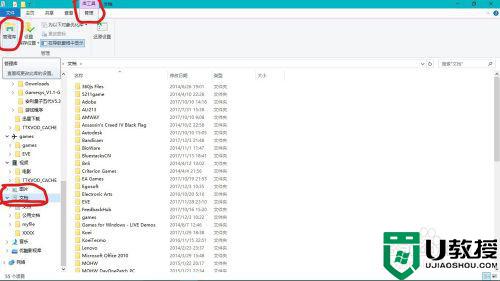
3、点击“管理库”选项后,出现“管理库”选项框,选择你需要删除的文件夹,点击删除并确定。

4、这样“库”中“文档”文件夹下目标文件夹就取消了,但目标本身文件夹未作任何改动。
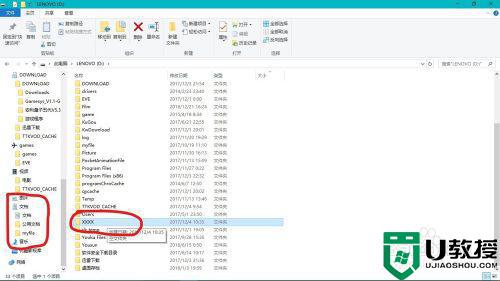
上述教程就是取消win10系统包含在库中的文件夹,即使没有取消选项也可以轻松完成,有这方面需求的用户快来学习。
win10怎样取消包含在库中的文件夹 教你取消win10系统包含在库中的文件夹相关教程
- Win10文件夹固定在快速访问不能取消怎么办 Win10文件夹固定在快速访问不能取消的解决方法
- win10如何在一个文件夹中搜索文件 教你在win10文件夹中搜索文件
- win10隐藏文件怎么取消隐藏 win10如何取消文件夹隐藏
- win10文件包含病毒或潜在的垃圾软件的完美解决方法
- win10隐藏文件夹怎么取消隐藏 win10如何解除隐藏的文件夹
- win10文件夹如何压缩打包 win10文件夹压缩打包的方法
- win10文件夹只读属性怎么取消 取消win10文件夹只读属性的方法
- win10怎么取消隐藏文件夹 win10如何调出隐藏文件夹
- 如何解决win10包含病毒或潜在的垃圾软件的问题
- win10打开文件提示“无法完成操作,因为文件包含病毒或潜在的垃圾软件”怎么回事
- Win11如何替换dll文件 Win11替换dll文件的方法 系统之家
- Win10系统播放器无法正常运行怎么办 系统之家
- 李斌 蔚来手机进展顺利 一年内要换手机的用户可以等等 系统之家
- 数据显示特斯拉Cybertruck电动皮卡已预订超过160万辆 系统之家
- 小米智能生态新品预热 包括小米首款高性能桌面生产力产品 系统之家
- 微软建议索尼让第一方游戏首发加入 PS Plus 订阅库 从而与 XGP 竞争 系统之家
热门推荐
win10系统教程推荐
- 1 window10投屏步骤 windows10电脑如何投屏
- 2 Win10声音调节不了为什么 Win10无法调节声音的解决方案
- 3 怎样取消win10电脑开机密码 win10取消开机密码的方法步骤
- 4 win10关闭通知弹窗设置方法 win10怎么关闭弹窗通知
- 5 重装win10系统usb失灵怎么办 win10系统重装后usb失灵修复方法
- 6 win10免驱无线网卡无法识别怎么办 win10无法识别无线网卡免驱版处理方法
- 7 修复win10系统蓝屏提示system service exception错误方法
- 8 win10未分配磁盘合并设置方法 win10怎么把两个未分配磁盘合并
- 9 如何提高cf的fps值win10 win10 cf的fps低怎么办
- 10 win10锁屏不显示时间怎么办 win10锁屏没有显示时间处理方法

